
靠谱的轻NAS,海康威视H200私有云盘体验
学弟是做数码编辑工作的,朋友们逛的XX之家网站的数码文章可能就是学习写的。这个工作除了需要经常出差外其实还挺好,每次都能比消费者提前拿到最新款的数码产品。全球各地到处飞,开箱评测加修图就是我一天的工作。不用说太多,大家看我的Apple卡包就知道啦。
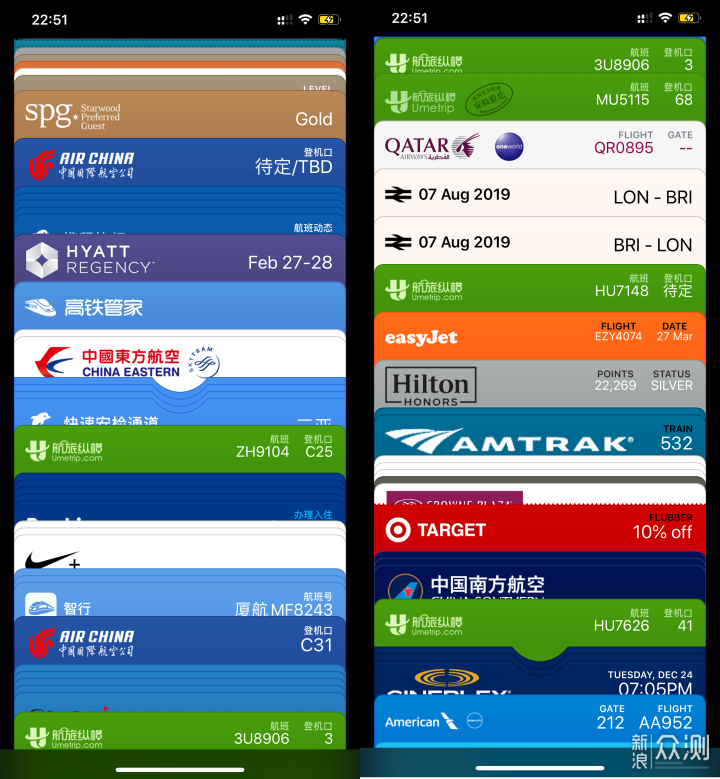
学弟出差携带的笔记本电脑硬盘容量比较小,平常拍的照片不舍得存在笔记本这小小的空间里。这时候就需要一个网络硬盘来满足需求了。很多人会觉得百度网盘会是最好的选择,其实不然,首先是百度网盘的会员制度,只有超级会员才能享受网络提速,普通会员和普通用户的上传下载速度只有可怜的几百KB。除了需要长久性的支付会员费用之外,不安全因素还是存在的。因为所拍摄的图片大都是华硕、联想、微软等这些互联网行业大头未发布的产品图片,会涉及到很多保密协议,存放在百度网盘上还会有些许不安全的。
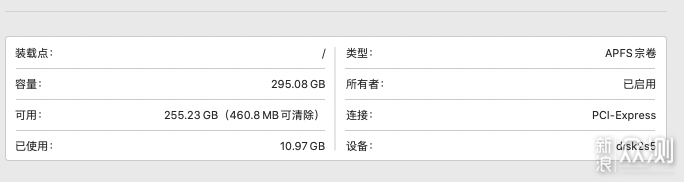
NAS就成为了最好的选择,因为是涉及到公司使用,黑群晖就PASS掉了,设置起来麻烦不说,稳定性也并不是很好。群晖、威联通这些NAS品牌的产品主要是面向大型企业用户,我们公司编辑并不多,买呢些产品不具有性价比。要说既便宜又稳定的品牌,那当属国货海康威视了。前面我有买过海康威视的H99硬盘盒,放在家里自己用。既然是公司用还是要选一款高端一点的产品——H200。H200是H100的升级款,处理器的核心数量由之前的2核升级到了4核,单核频率也由之前的0.8GHz升级到了1.4GHz,系统运行内容由之前的1GB升级到了2GB,Type-C接口也升级到了USB3.0。

首先看一下H200的配件部分,除了H200主体之外,有一个输出功率24W的适配器,一根扁平的超五类网线四颗螺丝以及 一把螺丝刀。

接下来看一下H200的外观,H200的正面相较之前的H100正面没有太大的变化。指示灯依旧位于正面的顶部,底部为海康威视的logo。

背面相较于H100,H200削减了上方的SD卡插槽,除此之外其他地方基本没有变化。之前SD插槽的位置取而代之的是“H200 Personal Cloud”标识,往下一次是RESET按键、Type-A、Type-C接口、LAN接口、DC供电接口。

侧面的设计比较简洁,外观是那种上窄下款的流线形风格,加入了流行元素,看起来很有科技感和现代感。

顶部为一个按压的上盖,通过按压的方式取下安装。

下面是硬盘的安装过程,取下上盖,可以看到H200提供了两个硬盘位,都是2.5吋硬盘位。每个硬盘为都是通过两颗螺丝固定,值得一提的是固定硬盘位的螺丝是那种拧下还会固定在上面的那种,一直超级喜欢这种设计,不用担心取下会弄丢。

固定硬盘支架的螺丝上方还贴心的表示了螺丝拧转的方向。

取下硬盘固定之家后就可以看到H200内部的接口了,一个SATA接口以及一个SATA供电接口。

下面安装硬盘,我这里使用一块广为悍将1TB SSD +希捷1TB HDD的方案。

将硬盘固定在支架上,然后将装有硬盘的支架重新装在硬盘盒中。

并固定好硬盘支架上的螺丝。

第一次使用在软件页面选择添加设备,设备连接好之后可以选择局域网扫描或扫描设备底部二维码进行连接,首次登录会让你设置一个设备名称跟登录密码。
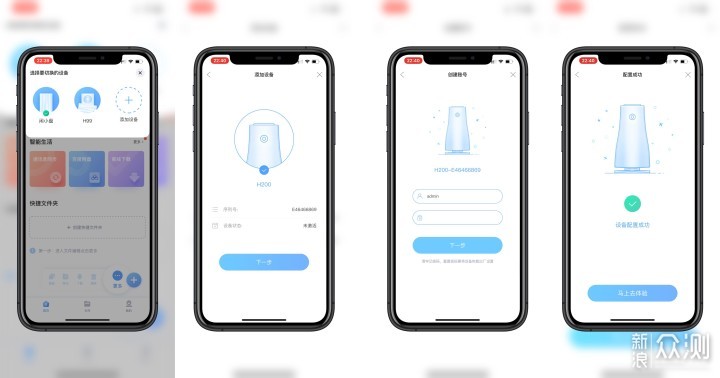
海康智存APP做的挺不错的,页面交互很友好,要找的功能很容易就能找到。APP端主要分了三个板块,“首页”里主要是一些软功能,有搜索框、通讯录备份、快捷文件夹等功能;“文件”里就是NAS中硬盘的文件夹目录,可以在这个界面直接打开视频、音频,上传文件;“我的”界面主要是对NAS的设置以及软件的使用设置。

像比较实用的通讯录备份在主页的明显位置,很容易找到。设备状态里显示CPU、内存使用率,设备温度以及风扇转速。就是设备温度检测的好像不怎么准,竟然还是显示0℃。通讯录备份可以将手机里的通讯录备份到NAS中。跟大多数备份软件一样,也可以选择手机备份到云端或云端备份到手机。
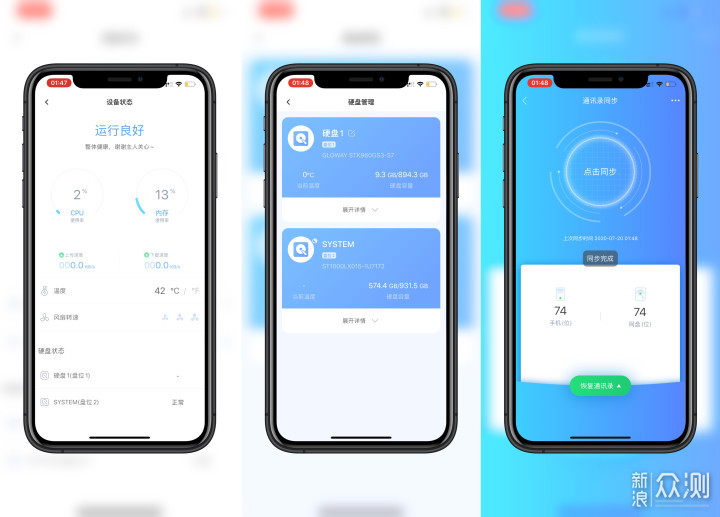
如需在电脑端登陆NAS需要在“我的”→“设备管理”→“局域网共享”中打开对应的文件共享服务,有Samba、AFP、DLNA三种。Samba服务能让家里所有支持该功能的电脑、手机、电视等设备访问NAS中的数据。如果你使用的是Mac电脑,可以选择AFP服务,支持Mac系统自带的TimeMachine应用,能够备份整个Mac系统到NAS。DLNA服务能让家里支持DLNA的电视、音箱等设备通过局域网访问NAS。

另外还有PC端软件,但是PC端软件优化的不是很好,我也没有找到最新版的软件。电脑端软件名称叫海康私有盘,可以到海康威视官网进行下载,可以实现自动备份上传下载这些基础功能。
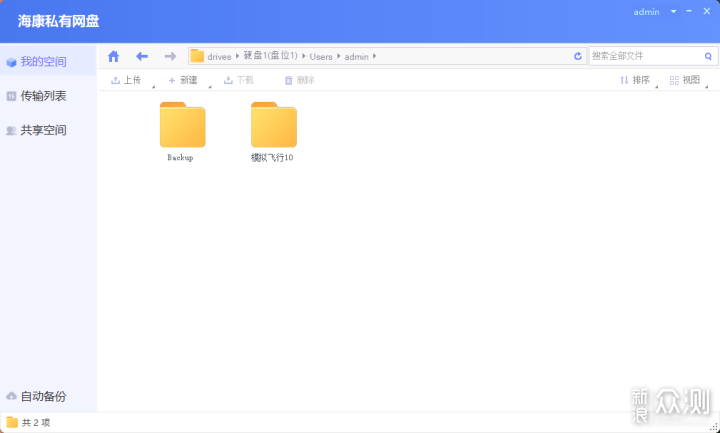
这次海康威视H200性能测试文件位模拟飞行10游戏文件夹,文件夹包含6个文件,
文件夹大小位8.99GB。
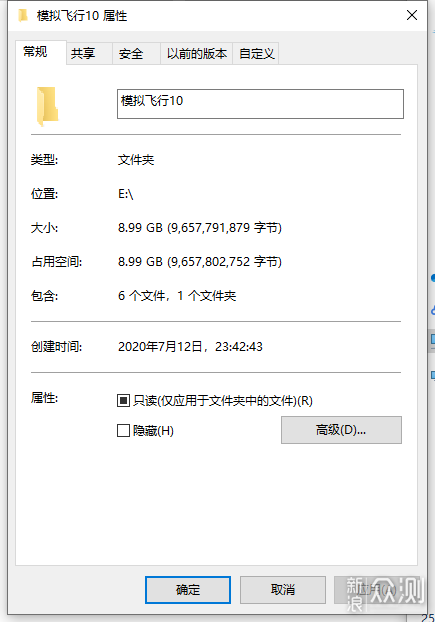
首先是写入速度,从电脑上复制文件到NAS上的写入速度位113MB/s,能够跑满千兆网口带宽(这里需要注意硬盘的写入速度不能成为短板哦~)。
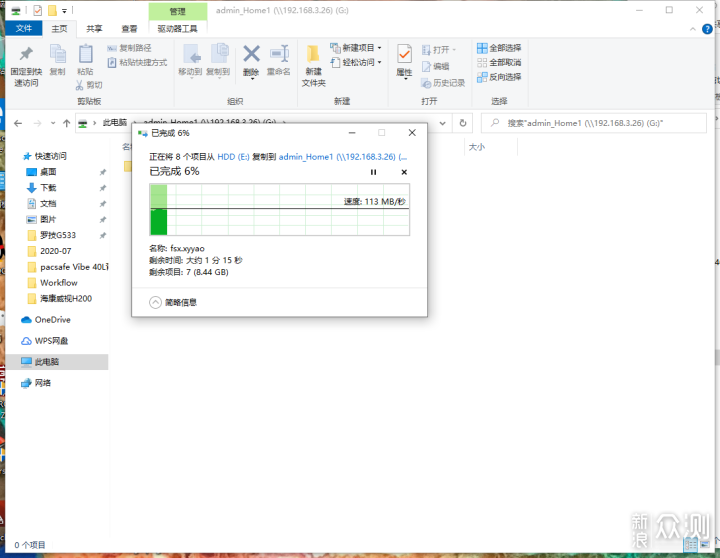
从NAS上复制文件到电脑,下载速度位108MB/s,同样能够跑满千兆网口的带宽。
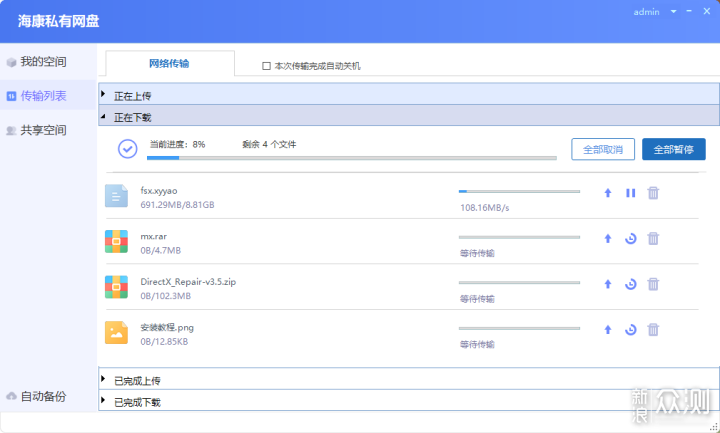
比较有意思的是海康威视APP里做了类似于百度网盘一样的分享功能,并且可以选择分享文件的有效期,这样就大大的增加了设备的可玩性。
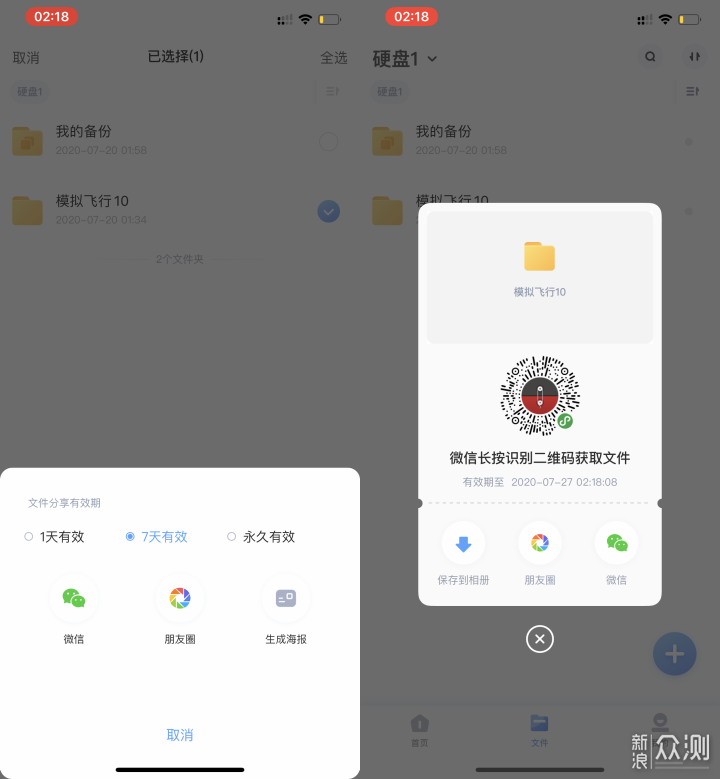
如果是出差想快速的将NAS中的文件拷贝到移动设备里,可以使用H200背面的Type-A或Type-C接口,直接使用APP或PC客户端都可以实现操作,反之将移动设备中的文件拷贝到NAS也是可以的。
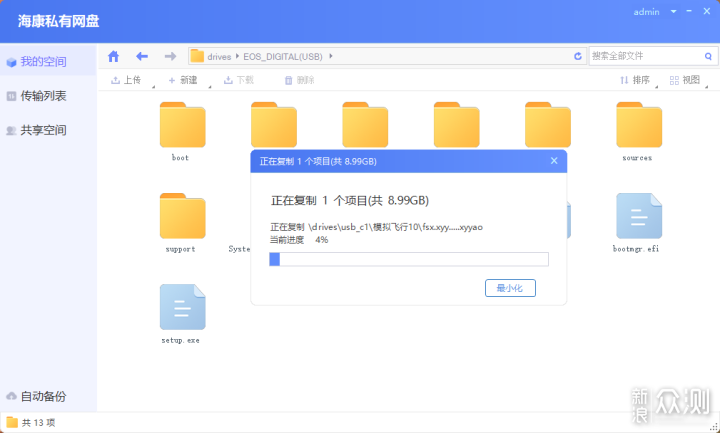
海康威视H200这款网络储存云端的使用体验还是相当不错的,除了PC端做的稍微差一些,但移动端做的非常好,功能很全,也都很实用。实测上传下载速度都能达标,很大的提升了学弟出差时写文的工作效率。有网络储存需求的朋友,值得一试。